|
Possiamo cominciare
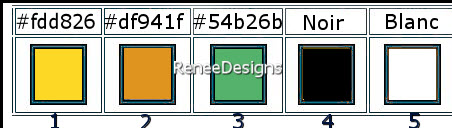
1. Apri
l'immagine ‘’Fond–Queen-Bee-Day’’- Con un doppio clic
nella tavolozza dei livelli, trasformala in livello
Raster 1
2. Effetti>Plugin
o Unlimited>Two Moon-VerticalRipplie... 191/207
3.
Effetti>Effetti bordo>Aumenta di più
4.
Livelli>Duplica
5.
Effetti>Effetti di distorsione>Onda
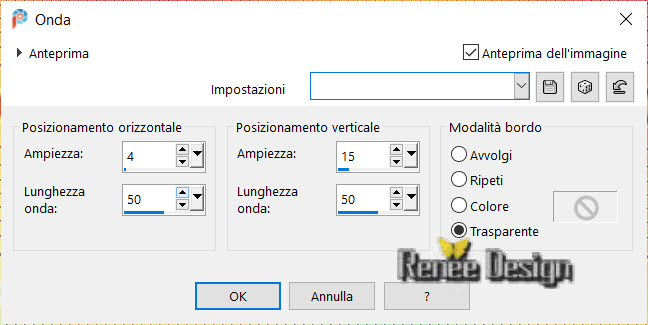
6. Effetti>Plugin
o in Unlimited>Two Moon -FadeSpot... 179/209/106
- Tavolozza
dei colori: imposta in primo piano il colore n.ro 3 e
come sfondo il colore n.ro 2
- Prepara un
gradiente - stile sprazzo di luce, così configurato:
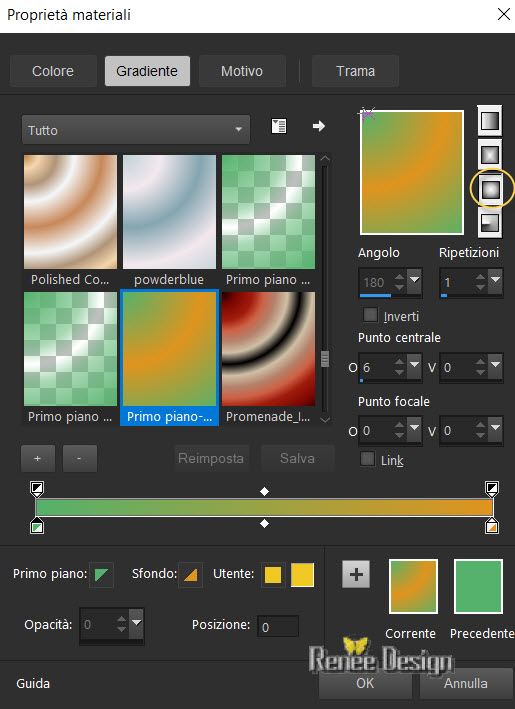
7.
Livelli>Nuovo livello raster
8. Attiva lo
strumento
 e riempi il livello con il gradiente
e riempi il livello con il gradiente
9. Effetti>Plugin>Almathera
Puddle
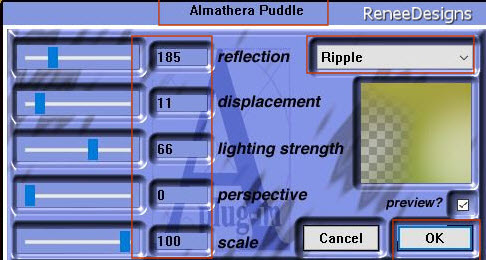
10. Effetti>Plugin>Flaming
Pear>Flexify 2
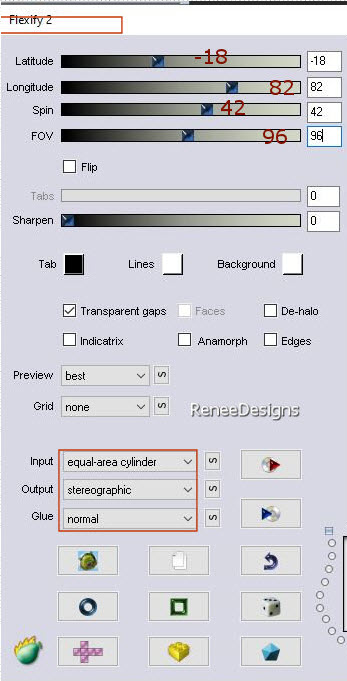
11.
Effetti>Plugin>FM Tile Tools>Metallic Emboss per default
12. Effetti>Plugin>Almathera>Shape
Cutter
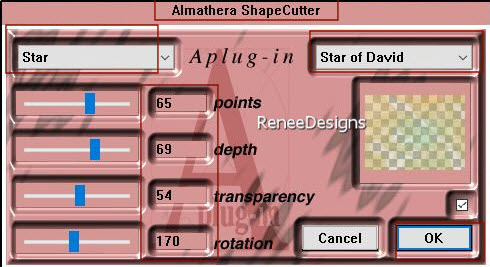
13. Tavolozza
dei livelli - cambia la modalità di miscelatura di
questo livello in Moltiplica - diminuisci l'opacità a 77
14.
Livelli>Nuovo livello raster
15.
Selezioni>Carica/salva selezione>Carica selezione da
disco - Cerca e carica la selezione
‘’Queen- Bee
-Day 1’’
16. Attiva lo
strumento Riempimento (f) e riempi la selezione con il
bianco
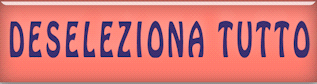
17. Effetti>Effetti 3D>Sfalsa
ombra 1/1/100/1 in nero
18. Effetti>Plugin>MuRa's
Meister>Perspective Tilling
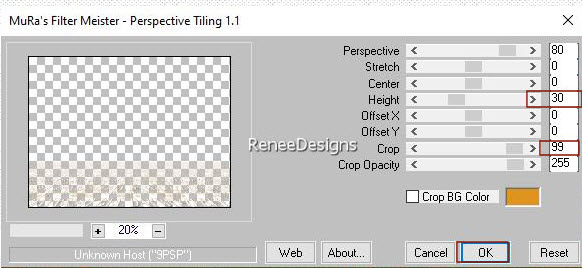
19. Attiva lo strumento
 - Tolleranza a 30 e clic nella parte vuota superiore
- Tolleranza a 30 e clic nella parte vuota superiore
CANCELLA
 da 5 a 6 volte
da 5 a 6 volte

20. Livelli>Nuovo livello raster
21. Attiva lo strumento
Riempimento (f) e riempi il livello con il bianco
22. Effetti>Plugin o Unlimited
Special Effects 2 – Rainbow per default
23. Effetti>Plugin>Transparency>Eliminate
White
24. Livelli>Duplica
25. Livelli>Unisci>Unisci giù
26. Tavolozza dei livelli -
cambia la modalità di miscelatura di questo livello in
Sovrapponi
27. Filtro predefinito
dall'utente>Brighten grave (questo preset è allegato nel
materiale)
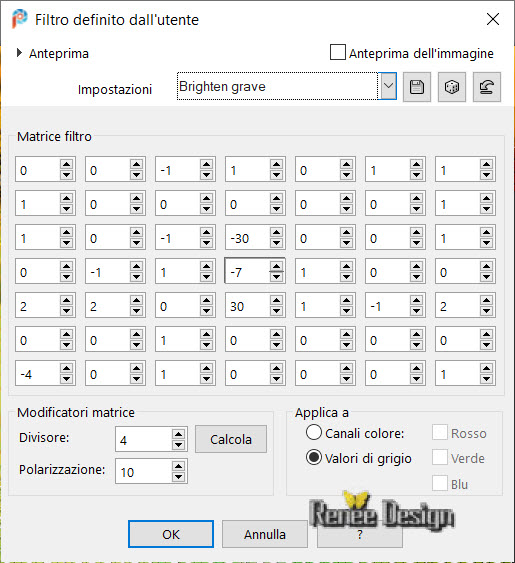
28. Apri il file
‘’Queen-Bee-Day- Image 1’’
- Modifica>Copia - torna al tuo
lavoro ed incolla come nuovo livello
29. Oggetti>Allinea superiore
30. Regola>Sfocatura>Sfocatura
gaussiana a 15
31. Tavolozza dei livelli -
cambia la modalità di miscelatura di questo livello in
Luce netta
- Tavolozza dei colori: imposta
in primo piano il colore n.ro 1 e come sfondo il colore
n.ro 2
32.
Livelli>Nuovo livello raster
33.
Selezioni>Carica/salva selezione>Carica selezione da
disco - Cerca e carica la selezione
‘’Queen- Bee
-Day 2’’
34. Attiva lo
strumento Riempimento (f) e riempi la selezione con il
colore n.ro 1
35. Effetti>Effetti 3D>Smusso a
incasso
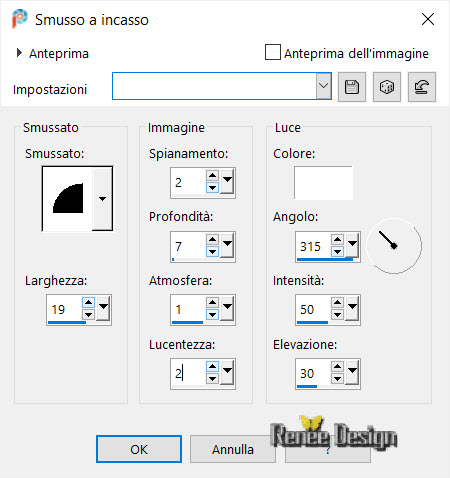
36.
Livelli>Nuovo livello raster
37.
Selezioni>Carica/salva
selezione>Carica selezione da disco - Cerca e carica la
selezione
‘’Queen- Bee -Day 3’’
38. Attiva lo
strumento Riempimento (f) e riempi la selezione con il
colore n.ro 2
39. Effetti>Plugin>Alien Skin>Eye
Candy 5>Impact>Glass Preset Queen Bee Day-Glass
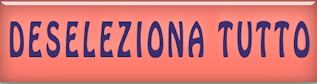
40. Livelli>Unisci>Unisci giù
41. Immagine>Ridimensiona a 65%
- "Ridimensiona tutti i livelli" NON selezionato
42. Attiva lo
strumento  ed imposta i seguenti valori di posizionamento:
ed imposta i seguenti valori di posizionamento:
 296/62
296/62
Premi "M" per disattivare la
funzione
43. Apri il tube
‘’Quee- Bee-Day-Image2’’
-
Modifica>Copia - torna al tuo lavoro ed incolla come
nuovo livello
- Posiziona a tuo gusto sul tube
precedente
44.
Livelli>Nuovo livello raster
45.
Selezioni>Carica/salva
selezione>Carica selezione da disco - Cerca e carica la
selezione
‘’Queen- Bee -Day 4’’
46. Attiva lo
strumento Riempimento (f) e riempi la selezione con il
nero
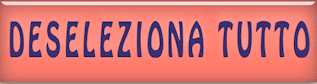
47.
Livelli>Nuovo livello raster
48.
Selezioni>Carica/salva
selezione>Carica selezione da disco - Cerca e carica la
selezione
‘’Queen- Bee -Day 5’’
49. Attiva lo
strumento Riempimento (f) e riempi la selezione con il
nero
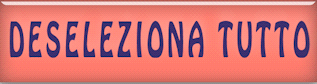
50. Attiva lo strumento
 ,
così configurata: ,
così configurata:
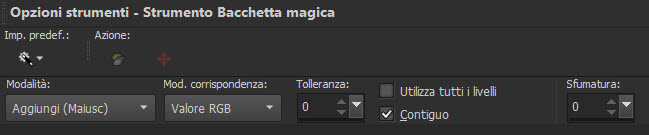
- Seleziona (se necessario
ingrandisci la selezione di 1 pixel) le parti del corpo
dell'ape e colora a tuo gusto

51. Effetti>Effetti 3D>Sfalsa
Ombra -29/-20/30/22 in bianco
- Tavolozza dei livelli -
posizionati sul livello Copia di Raster 1
52. Effetti>Plugin>VM Natural>Sparkle
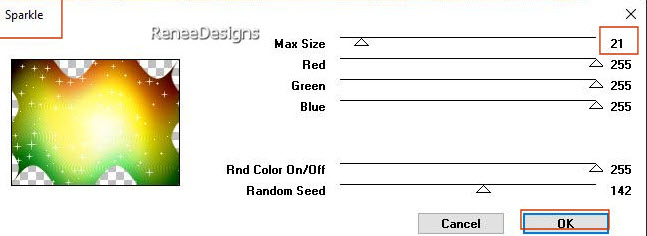
- Tavolozza dei livelli -
posizionati in alto
53. Livelli>Nuovo livello raster
54.
Selezioni>Carica/salva
selezione>Carica selezione da disco - Cerca e carica la
selezione
‘’Queen- Bee -Day 6’’
55. Attiva lo
strumento Riempimento (f) e riempi la selezione con il
bianco
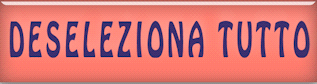
56. Effetti>Plugin o Unlimited>Kang
3>My Baby eats Lights
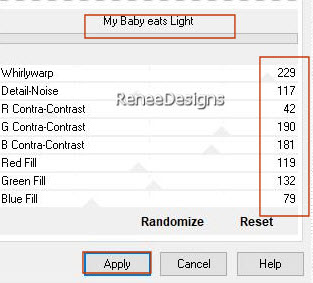
57. Effetti>Effetti 3D>Sfalsa
ombra 7/-7/30/18 in nero
58. Apri il tube ‘’Queen-
Bee-Day-Image3’’
- Modifica>Copia - torna al tuo
lavoro ed incolla come nuovo livello
- Posiziona in alto
59. Livelli>Nuovo livello raster
60.
Selezioni>Carica/salva selezione>Carica selezione da
disco - Cerca e carica la selezione
‘’Queen- Bee
-Day 7’’
61. Attiva lo
strumento Riempimento (f) e riempi la selezione con il
nero (1 o 2 clic a scelta)
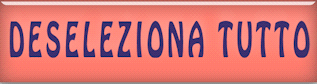
62. Incolla i tubes a tuo gusto
per decorare il lavoro
63. Livelli>Unisci>Unisci
visibile
MODIFICA>COPIA
64. Apri il tube "cadre"
65. Incolla nella cornice il
lavoro in memoria
66. Livelli>Unisci>Unisci
visibile
- Incolla il mio watermark
- Immagine>Ridimensiona a 1005
pixels di larghezza
Il
tutorial è terminato
Spero abbiate gradito eseguirlo
Grazie
Renée
Scritto il 28 aprile 2022
pubblicato
nel 2022
*
Ogni somiglianza con una lezione esistente è una pura
coincidenza
*
Non dimenticate di ringraziare i tubeurs e le
traduttrici che lavorano con e per noi.
Grazie
|